สิ่งสำคัญ: ในวันที่ 14 สิงหาคม 2023 แอป Microsoft Visio Viewer จะถูกยกเลิกและถูกลบออกจาก App Store Apple ในวันที่ดังกล่าว การติดตั้งแอปที่มีอยู่บนอุปกรณ์ iPhone และ iPad จะยังคงทํางานต่อไป อย่างไรก็ตาม เมื่อเวลาผ่านไป การรวมแอปกับบริการต่างๆ เช่น OneDrive และ SharePoint จะหยุดทํางาน นอกจากนี้คุณจะไม่มีตัวเลือกในการติดตั้งแอปอีกครั้งบนอุปกรณ์ iOS ของคุณหากถอนการติดตั้งแอปหรือคุณสลับอุปกรณ์ แทน Visio Viewer สําหรับ iOS เราขอแนะนําให้คุณใช้ Visio สําหรับเว็บ ในช่วงหกปีที่ผ่านมา เราได้ปรับปรุงประสบการณ์การดูและการแชร์ไฟล์สําหรับรูปวาด Visio ที่เก็บไว้ใน OneDrive และ SharePoint อย่างต่อเนื่อง เราจะนํานวัตกรรมที่น่าตื่นเต้นมาสู่ Visio สําหรับเว็บอย่างต่อเนื่องเพื่อปรับปรุงประสบการณ์การสร้างไดอะแกรมบนอุปกรณ์ต่างๆ สําหรับรายละเอียดเพิ่มเติม โปรดดู Visio Viewer แอปสําหรับ iOS จะถูกยกเลิกจาก App Store
ฉันสามารถทำอะไรในVisio Viewer for iPadและVisio Viewer for iPhoneได้บ้าง
-
ดูไฟล์จาก OneDrive, OneDrive for Business หรือ SharePoint
-
ดูไฟล์ที่ได้รับเป็นสิ่งที่แนบมา
-
แพนหรือซูม
-
เปิดหรือปิดเลเยอร์
-
คัดลอกมุมมองปัจจุบันของไดอะแกรม Visio เป็นรูปแล้ววางในแอปอื่น
-
แชร์ไฟล์ Visio เป็นลิงก์หรือสิ่งที่แนบมา
-
หาข้อความในรูปร่าง
-
บันทึกสำเนาของไฟล์บนอุปกรณ์ของคุณหรือบนระบบคลาวด์
-
พิมพ์ไดอะแกรม Visio ด้วยเครื่องพิมพ์ AirPrint ที่เข้ากันได้
ก่อนที่คุณจะเริ่มต้น
เมื่อต้องการใช้แอป Visio Viewer for iPad หรือ Visio Viewer for iPhone คุณจะต้องใช้หนึ่งในอุปกรณ์ต่อไปนี้ที่ใช้งาน iOS 12.0 หรือใหม่กว่า:
iPad
-
iPad Pro 12.9 นิ้ว
-
iPad Pro 9.7 นิ้ว
-
iPad Air 2
-
iPad Air
-
iPad 4th generation
-
iPad 2
-
iPad mini 4
-
iPad mini 3
-
iPad mini 2
iPhone
-
iPhone 7
-
iPhone 7 Plus
-
iPhone 6s
-
iPhone 6s Plus
-
iPhone 6
-
iPhone 6 Plus
-
iPhone SE
-
iPhone 5s
-
iPhone 5c
-
iPhone 5
ฉันจะติดตั้ง Visio Viewer for iPad หรือ Visio Viewer for iPhone ได้อย่างไร
-
เปิด App Store
-
ใส่Visioในกล่องค้นหา แล้วแตะค้นหา
-
เลือกแอปVisio Viewer ที่เผยแพร่โดย Microsoft

-
แตะไอคอนดาวน์โหลด คุณจะเห็นไอคอนความคืบหน้าขณะติดตั้งแอป
ฉันจะลงชื่อเข้าใช้ได้อย่างไร
-
แตะแอป Visio Viewer บน iPad หรือ iPhone เพื่อเปิด

-
พิมพ์ บัญชี Microsoft ส่วนบุคคลหรือ บัญชีผู้ใช้ของที่ทำงานหรือที่โรงเรียน ที่เกี่ยวข้องกับการสมัครใช้งาน Microsoft 365 ของคุณ แล้วแตะ ถัดไป
ฉันจะเริ่มต้นได้อย่างไร
เมื่อลงชื่อเข้าใช้แล้ว คุณสามารถเข้าถึงไฟล์ Visio ที่จัดเก็บไว้บน OneDrive, OneDrive for Business หรือ SharePoint ได้ ถ้าคุณแชร์ไฟล์ Visio จากแอปอื่น เช่น Outlook คุณสามารถดูไฟล์นั้นใน Visio Viewer for iPad หรือ Visio Viewer for iPhone
เคล็ดลับ: ถ้าคุณไม่เห็นไฟล์คุณต้อง แตะเพิ่มสถานที่ เพื่อเชื่อมต่อกับบัญชี OneDrive, OneDrive for Business หรือ SharePoint ที่คุณต้องการ
สนับสนุนไฟล์ชนิดใดสำหรับ Visio Viewer for iPad และ Visio Viewer for iPhone บ้าง
Visio Viewer for iPadและVisio Viewer for iPhone สนับสนุนไฟล์ Visio ในรูปแบบ.vsd หรือ.vsdx
Visio Viewer for iPadและVisio Viewer for iPhoneพร้อมใช้งานในภาษาใดบ้าง
-
อาหรับ
-
จีน (ประยุกต์)
-
จีน (ดั้งเดิม)
-
เช็ก
-
เดนมาร์ก
-
ดัตช์
-
อังกฤษ – สหรัฐอเมริกา
-
ฟินแลนด์
-
ฝรั่งเศส
-
เยอรมัน
-
กรีก
-
ฮิบรู
-
ฮังการี
-
อิตาลี
-
ญี่ปุ่น
-
เกาหลี
-
นอร์เวย์
-
โปแลนด์
-
โปรตุเกส
-
โปรตุเกส (บราซิล)
-
โรมาเนีย
-
รัสเซีย
-
สโลวัก
-
สเปน
-
สวีเดน
-
ตุรกี
-
ยูเครน
ฉันจะส่งคำติชมเกี่ยวกับ Visio Viewer for iPad หรือ Visio Viewer for iPhone ได้อย่างไร
เรายินดีรับฟังความคิดเห็นของคุณเกี่ยวกับประสบการณ์การใช้งาน Visio Viewer for iPad หรือ Visio Viewer for iPhone โปรดใช้วิธีต่อไปนี้เพื่อส่งข้อคิดเห็นและคำแนะนำของคุณให้กับทีมผลิตภัณฑ์ของเรา:
-
แตะเมนูจุดไข่ปลาบนไฟล์ แล้วแตะวิธีใช้และคําติชม
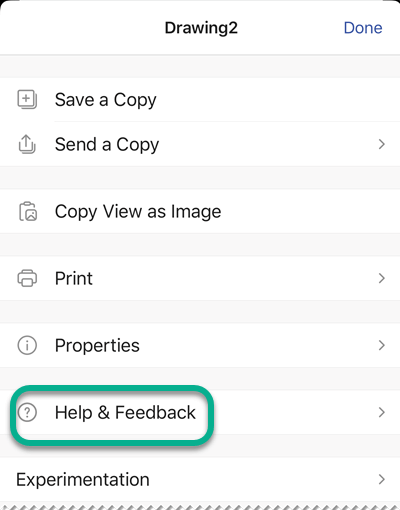
-
ถ้าคุณมีฟีเจอร์ที่คุณต้องการร้องขอ โปรดส่งคําติชมของคุณให้เราเพื่อช่วยเราจัดลําดับความสําคัญของฟีเจอร์ใหม่ในการอัปเดตในอนาคต ดู ฉันจะให้คําติชมเกี่ยวกับ Microsoft Office ได้อย่างไร สําหรับข้อมูลเพิ่มเติม










